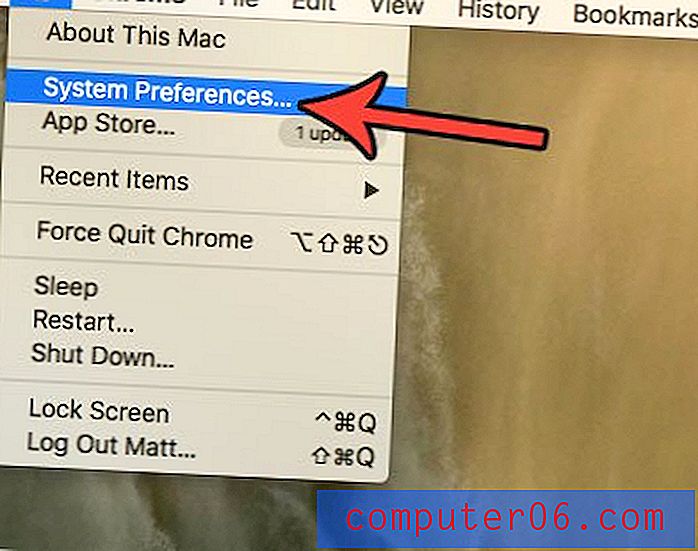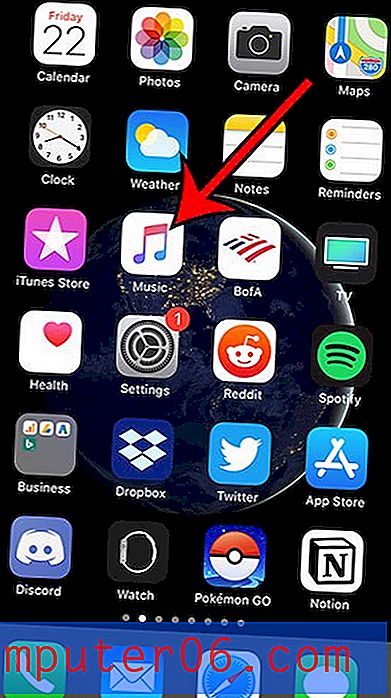Jak zatrzymać oznaczanie konwersacji Gmaila jako przeczytanej, jeśli wyświetlisz ją w panelu podglądu
Panel podglądu w Gmailu zapewnia szybki i prosty sposób przeglądania wątków w skrzynce odbiorczej. Jeśli w przeszłości korzystałeś z stacjonarnej wersji programu Outlook, panel podglądu jest prawdopodobnie dobrze znany, a może nawet być konieczne, aby skutecznie zarządzać pocztą e-mail.
Ale jeśli wybierzesz wiadomość e-mail ze skrzynki odbiorczej Gmaila i pojawi się ona w panelu podglądu, zostanie ona oznaczona jako przeczytana, jeśli wiadomość e-mail pozostanie otwarta przez kilka sekund. Dla niektórych użytkowników jest to w porządku, ale inni wolą pozostawić te e-maile oznaczone jako nieprzeczytane, aby mogli później ręcznie je oznaczyć. Na szczęście czas oczekiwania Gmaila przed oznaczeniem podglądu wiadomości e-mail jako przeczytanej jest regulowanym ustawieniem. Nasz samouczek poniżej pokaże, gdzie zmienić to ustawienie.
Jak zmienić ustawienie „Oznacz jako przeczytane” w panelu podglądu Gmaila
Kroki opisane w tym artykule zostały wykonane w komputerowej wersji przeglądarki internetowej Google Chrome. Ta zmiana zostanie zastosowana do Twojego konta Gmail, więc będzie obowiązywać na każdym komputerze stacjonarnym lub laptopie, na którym przeglądasz pocztę w przeglądarce.
Krok 1: Przejdź do skrzynki odbiorczej Gmaila na https://mail.google.com i zaloguj się na swoje konto, jeśli jeszcze tego nie zrobiłeś.
Krok 2: Kliknij ikonę koła zębatego w prawym górnym rogu okna, a następnie wybierz opcję Ustawienia .

Krok 3: Przewiń w dół do elementu Okienko podglądu i kliknij menu rozwijane po prawej stronie Oznacz rozmowę jako przeczytaną, a następnie wybierz opcję Nigdy .
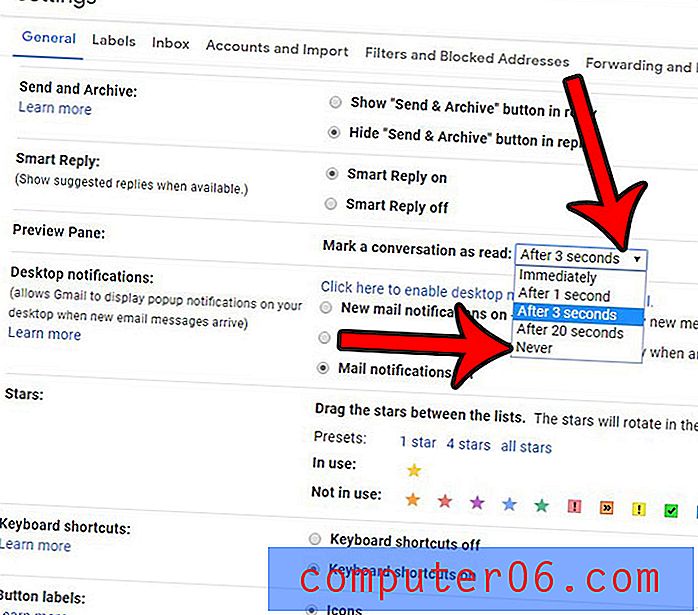
Krok 4: Przewiń w dół menu i kliknij przycisk Zapisz zmiany .
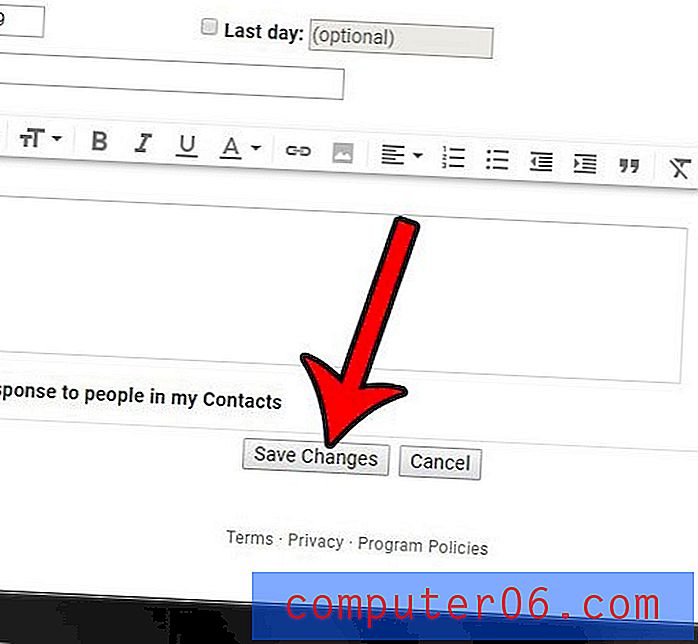
Czy zarządzanie pocztą e-mail jest trudne, ponieważ Gmail grupuje wszystkie wiadomości z konwersacji w jedną wiadomość? Dowiedz się, jak wyłączyć widok konwersacji Gmaila, aby każda wiadomość była wyświetlana osobno.